Hur man gör ett bildspel med de bästa bildspelsskaparna på skrivbordet
Det är en sak att ta foton av platserna du besökt, evenemang du har besökt och minnesvärda stunder du haft med dina vänner eller familj. Men det är en annan sak att sy dem i ett bildspel. Bildspel ger liv åt bilderna och hjälper dig att minnas de oförglömliga ögonblicken du njöt av mest, särskilt när bildspelet är kopplat till vackra musikspår som hjälper dig att återkalla minnen.
Då kan du bara titta på dem medan du ligger i bekvämligheten av din soffa. Istället för att flytta fingrarna och bläddra igenom dina album kan du helt enkelt låta bildspelet spelas medan du njuter av att titta på det. För att åstadkomma detta behöver du ett verktyg för att skapa fantastiska bildspel. Som sagt, det här inlägget kommer att visa dig de praktiska verktygen för att få det här jobbet gjort automatiskt. Fortsätt läsa nedan för att lära dig mer.
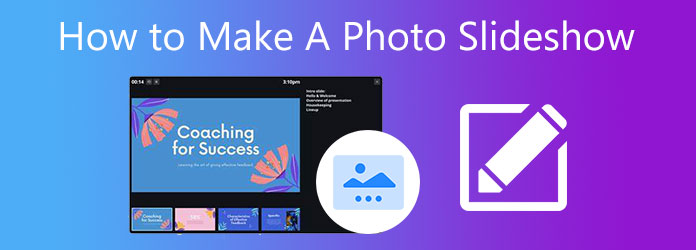
Bluraycopys Video Converter Ultimate är ett mycket tillgängligt verktyg för alla avancerade och amatöranvändare med dess mycket intuitiva gränssnitt och enkelhet. Det håller sin plats som ett toppprogram för att göra bildspel när man hanterar en myriad av statiska foton. Att konvertera dessa bilder till ett videobildspel med bakgrundsmusik kommer säkert att ge liv till dina statiska bilder. För att inte nämna, du kan lägga till vilken bildfilstyp som helst till verktyget, inklusive JPG, JPEG, BMP, TIFF, GIF, EMF och så mycket mer.
Bortsett från det kommer verktyget med massor av snygga teman som passar för olika tillfällen som bröllop, sport, glad, mode, etc. Plus, en handfull unika effekter att välja mellan. Det är möjligt att lägga till önskad berättarröst eller musik. Å andra sidan, här är en steg-för-steg handledning om hur man skapar ett bildspel med det här programmet.
Video Converter Ultimate Nyckelfunktioner:
Hämta och installera programmet
Hämta programvaran genom att klicka på Gratis nedladdning knappen ovan. Vänta tills exe-filen laddas ner helt och fortsätt sedan med att installera programmet. Efter det startar du programmet på din dator.
mportera bilder till bildspelstillverkaren
Efter att ha startat programmet, gå till MV fliken och välj ett tema för bildspelet. Tryck sedan på Plus ikonen längst ned i gränssnittet. Från mappen på din dator väljer du de bilder du vill ha lämpliga för bildspelets ramar och de foton du vill inkludera för bildspelet. Du kan valfritt lägga till hela mappen för stora bildkvantiteter.
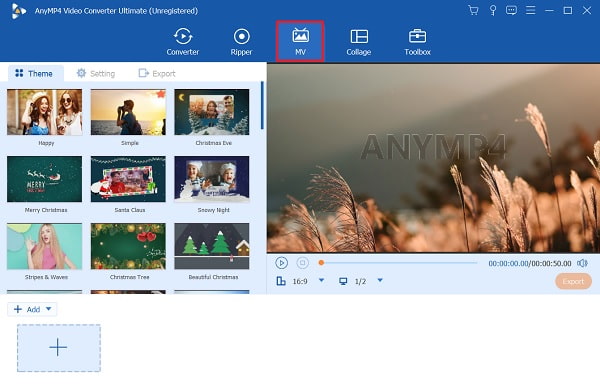
Ställ in bildtidsluckor
Nu kan du justera bildens tidsluckor enligt dina önskemål. Bilder kommer att visas i 5 sekunder som standard, men du kan förkorta dem med hjälp av appens trimningsverktyg. Välj bara din målbild och tryck på Trim-knappen. Du kan också ändra sekvensen med hjälp av Framåt och bakåt knappar från menyn.
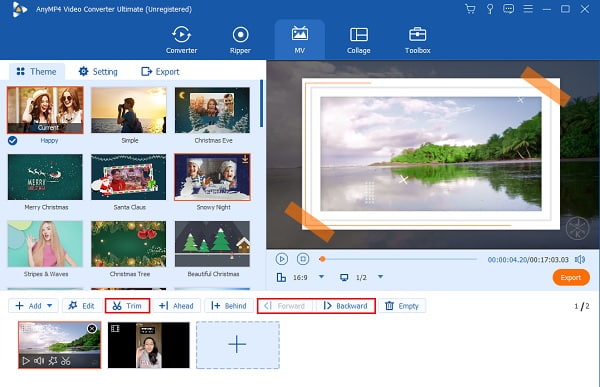
Applicera effekter
Den här gången kan du förbättra ditt bildspel genom att redigera det. Kryssa för Redigera knappen och gå till Effekt & filter flik. Här kommer du att ha flera effekter och filter att välja mellan. För att justera orienteringen och storleken på dina bilder, gå helt enkelt till Rotera & beskär flik. Klicka på OK knappen om du är nöjd med resultatet.
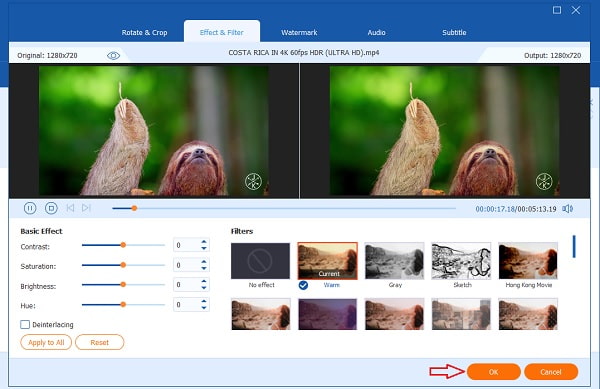
Lägg till bakgrundsmusik
Du kan ändra originalmusiken från temat genom att lägga till ny bakgrundsmusik. Gå till Inställningar och avmarkera kryssrutan Behåll originalljudspår. Sätt en bock på bakgrundsmusiken och tryck på Plus ikon för att lägga till önskat musikspår.
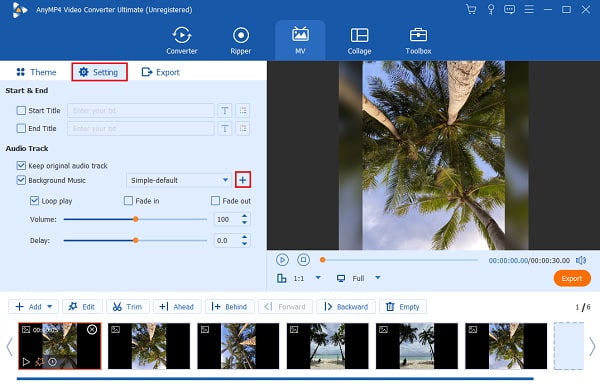
Exportera bildspelet
Om du är nöjd med resultatet av ditt bildspel, tryck på Exportera knappen i förhandsgranskningsdelen för att spara ditt bildspel. Sedan kommer du att se alternativ för att justera filformat, videoupplösning och bildhastighet. Slutligen, tryck på Starta Export för att spara videons slutliga version.
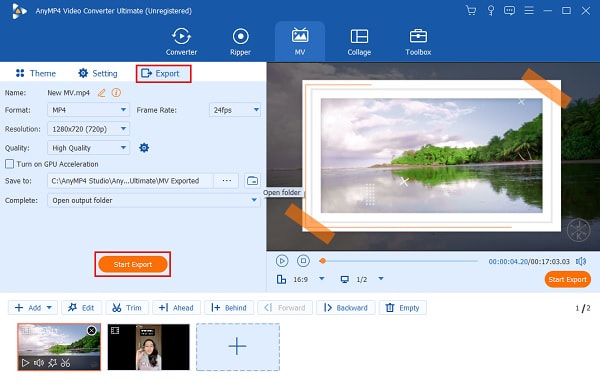
Om du vill göra ett Apple-bildspel på din Mac-dator behöver du inte ladda ner ett program från tredje part. Mac-datorn levereras med ett inbyggt verktyg som hjälper dig att sammanfoga dina foton till ett för att skapa ett vackert bildspel. Med appen Foton kan du omedelbart skapa ett bildspel av dina foton med hjälp av funktionen Spela bildspel. Å andra sidan kan du släppa loss din inre artist genom att skapa ett bildspel själv använder Foton. Den här funktionen ger dig avancerade inställningar för att skapa ett komplext bildspel. Du kommer att kunna lägga till text, lägga till musik, ordna om bilderna, justera varaktigheten och mycket mer. För att göra ett bildspel på Mac, se de detaljerade stegen nedan.
Starta appen Foton och välj de foton du vill inkludera i bildspelet på din Mac. Gå sedan till Arkiv > Skapa > Bildspel > Foton.
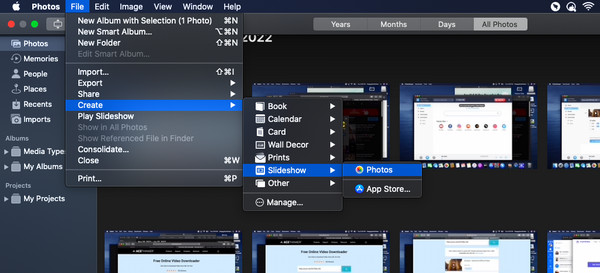
Från menyn som visas väljer du Nytt bildspel alternativ. Skriv in namnet på ditt projekt och tryck på LOK att bekräfta.
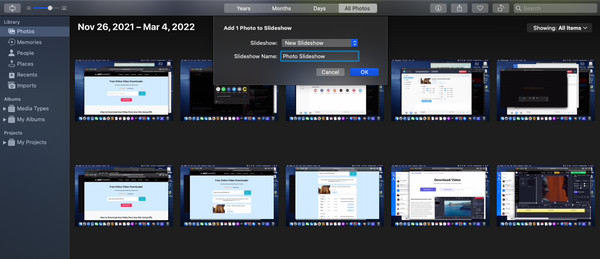
Ordna sekvensen som bilderna visas i genom att dra ditt valda foto till önskad plats. Du kan också välja bland de tillgängliga teman för att automatiskt justera bildövergången, teckensnitt, placering och zoom.
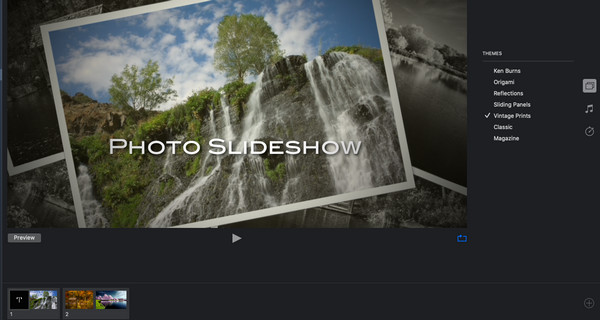
Du kan också justera bilderna så att de passar skärmen genom att bocka på Skala foton så att de passar skärmen kryssrutan.
Redigera bildspelet genom att lägga till viktiga element. Du kommer att ha möjlighet att:
◆ Lägg till text i ett bildspel. Du kan redigera ditt bildspel genom att lägga till text i ett foto. Tryck på plustecknet i det nedre högra hörnet och välj lägga till text från rullgardinsmenyn. En textruta visas då. Skriv in texten du vill infoga i ditt foto.
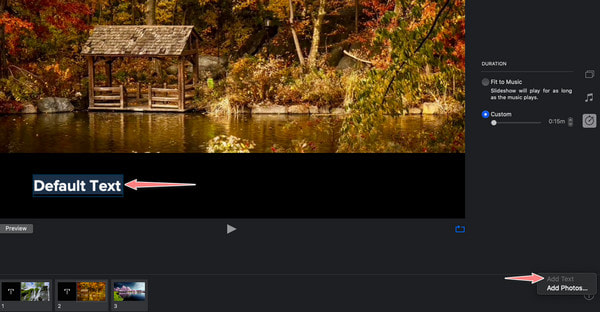
Lägg till musik i ett bildspel. Du kan lägga till bakgrundsmusik till ditt bildspel från äpple Music bibliotek. För detta ändamål, välj Musik inställningar. Välj sedan ett musikspår från biblioteket. Se till att ditt Apple-ID är inloggat för att visa spåren i biblioteket.
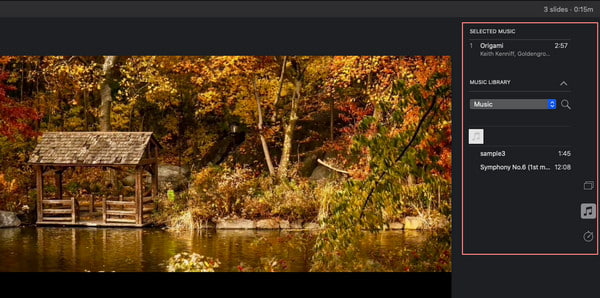
Spara bildspelet som en video. För att göra detta, navigera i Arkiv-menyn och för muspekaren över Exportera alternativ. Välj Exportera bildspel, följt av lagringsplatsen och tryck på Save knapp. Du kan också göra ett bildspel på iPhone.
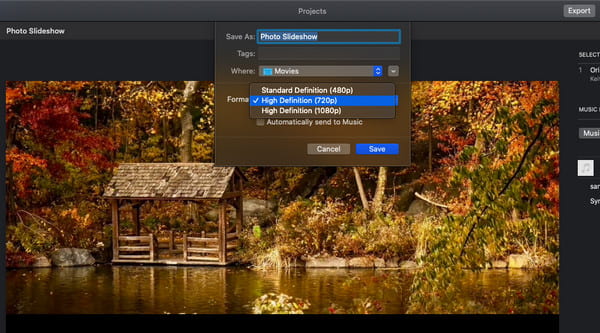
Hur tar man bort den mörka kanten runt bilden?
För detta ändamål kan du ta bort den svarta kanten med appens beskärningsverktyg. För detta kan du använda Bluraycopys Video Converter Ultimate och beskära bilderna för att ta bort de svarta kanterna.
Kan jag lägga till en vattenstämpel med logotyp till bildspelet?
Ja. Denna operation kan vara till hjälp om du vill skydda ditt bildspel från upphovsrätt. Du kan lägga till en text- eller bildvattenstämpel som du vill. Bluraycopys Video Converter Ultimate kan lägga till text- eller bildvattenstämpel till dina videor med lätthet. Så här gör du.
- Öppna programmet och välj fliken Verktygslådan
- Under fliken Verktygslådan finns de extra verktygen för video- och fotoförbättringar. Välj alternativet Video Watermark.
- Lägg till de foton eller videor du vill ska ha en vattenstämpel för upphovsrättsskydd.
Kan jag göra ett bildspel av mina videor?
Ja. Förutsatt att programmet du använder tillåter bildspel kan du göra ett bildspel av dina videor. Video Converter Ultimate stöder nästan alla videoformat, så att du kan skapa ett videobildspel.
Den här gången bör du veta hur man gör en fantastisk bildspel på din Windows-dator och Mac. Båda metoderna har de väsentliga funktionerna för att komma fram till ett fantastiskt och iögonfallande bildspel. Därför, om du lägger ner din tid på att ta foton, kan du göra dem mer minnesvärda genom att sammanfoga dem i ett bildspel. På samma sätt kan du dela det med din familj och vänner för att dela hur du känner och hjälpa dem att minnas de vackra stunderna också.
Under tiden, om du vill ha en robust och avancerad bildspelstillverkare, bör du gå med Bluraycopys Video Converter Ultimate. Faktum är att det här verktyget är kompatibelt med dina Windows- och Mac-datorer. Oavsett om dina foton är sparade på någon av datorerna kan du snabbt skapa ett bildspel.
Mer läsning
Canva bildspelsrecension: Onlinedesignverktyg för nybörjare
Canva bildspelsskapare omfattande recension. Allt du vill veta om detta framgångsrika onlinedesignverktyg för nybörjare kan hittas i det här recensionsinlägget.
Bekanta dig med hur OBS klipper video [Med bild]
Längtar du efter att lära dig beskärning på OBS? Genom att läsa den här artikeln kommer du att lära dig hur OBS beskär video på olika sätt och vilka problem som kan uppstå när du använder OBS.
Lär dig hur EzGIF ändrar storlek på video online och offline [Windows]
Hur beskär man video i EZGIF? Lär dig hur EzGIF ändrar storlek på video i fem enkla steg tillsammans med den utmärkta lösningen för att beskära video genom att läsa den här artikeln.
4 snabba metoder för hur man höjer volymen på AirPods
Här får du lära dig hur du höjer volymen på AirPods och ser det bättre sättet att öka volymen på din musik genom att läsa dagens blogg.